1、昆仑通态触摸屏McgsPro软件动画构件功能概述
(1)动画显示的功能
动画显示构件用于实现动画显示和多态显示的效果。通过和显示变量建立连接,动画显示构件用显示变量的值驱动切换显示多幅图像、文字。在多态显示方式下,构件用显示变量的值来寻找分段点,显示分段点对应的图像文字。在动画显示方式下,当显示变量的值为非0时,构件按指定的频率,进行切换图像和文字。多幅图像和文字的动态切换显示就实现了特定动画效果。
动画显示有可见和不可见状态,当指定的表达式为满足条件时。动画显示构件将呈现可见状态,或者呈现不可见状态。
(2)动画显示构件的组成
动画显示构件的组成和动画按钮一样,具体参见动画按钮。
2、昆仑通态触摸屏McgsPro软件动画构件组态配置
组态时用鼠标双击动画显示构件,弹出属性设置对话框。属性对话框有基本属性、变量属性和可见度属性三个属性页。
(1)基本属性页
该属性页主要用于增减分段点的数量和设置每个分段点对应的外观特征,基本属性页见图1。
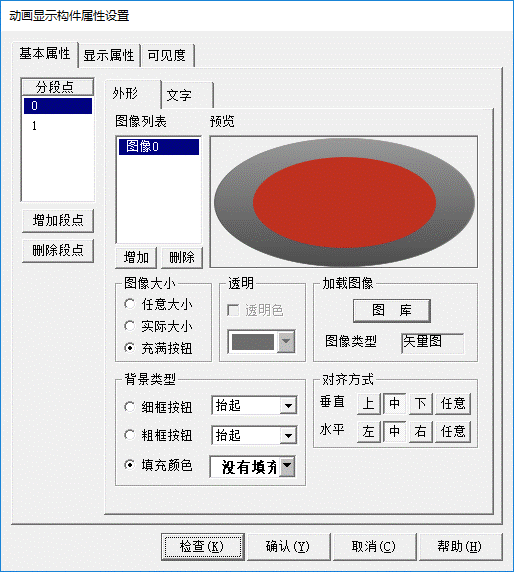
图1 动画显示基本属性页-外形
● 分段点:一个段点对应于动画按钮构件的一种状态,运行时用户的按钮动作根据显示变量值在多种状态之间切换同时可以设置变量执行一定的操作。每个分段点可以对应多个图像和多个文字。当显示变量的值发生变化时,构件会显示相应的状态。分段点的大小组态时会被强制升序排序,运行时显示变量的所有值均会有对应的分段点显示,大于上一个分段点,小于等于下一个分段点(如分段点为1、2、3,关联变量值为1时显示分段点1,关联变量为1.2时显示分段点2,关联值大于zui大分段点值时,动画按钮显示zui大分段点)。如果连接的变量是开关量的位,则构件只有两种状态,非0状态(开状态)和0状态(关状态)。此时分段点只能有两个。在分段点选择不同的段点可显示不同的图像和文字。
● 增加段点:点击此按钮,增加一个分段点。用鼠标点击段点的值,可以激活段点,进入编辑状态,修改或者输入新的段点值,按Enter键,接受新的段点值。段点值可为小数、正数、负数。修改分段点值后系统将强制对分段点进行升序排序。一个构件zui多允许50个分段点。组态工程时需要注意。
● 删除段点:点击此按钮,删除分段点列表中所选定的段点,同时与该段点对应的图像、文字也被删掉。一个构件至少有一个分段点。
外形选项页:
● 图像列表:一个分段点默认只对应一个图像,但可以通过两种方式添加多个图像。一种是通过点击“图像列表”下面的增加按钮,一种是鼠标右键点击图像列表的空白区域,在弹出的快捷菜单中选择“插入”,图像列表允许的zui大图像数为15个,用鼠标双击图像名可以激活图像名,进入编辑状态,修改或者输入新的图像名,或者按“Enter”键,接受新的图像名。同时通过鼠标拖动的方式改变图像的顺序可以实现图像在构件区域的显示层次,默认图像列表的第 一个图像显示在zui上层。通过点击“删除”按钮,或者鼠标右击图像列表空白区域,在弹出的快捷菜单中选择删除,可以删除图像。
● 效果预览:预览查看图像效果。
● 图像大小:包括“任意大小”、“实际大小”、“充满按钮”三个按钮。选择“任意大小”可以随意的改变图像的大小,选择“实际大小”图像以实际大小显示。选择“充满按钮”图像充满整个按钮,选择“任意大小”、“实际大小”项,在组态时可以改变图像大小,选择“充满按钮”项,无法改变图像大小,只能改变构件区域大小来改变图像大小。
● 透明:勾选此项后可以选择“透明色”,使位图上的相应颜色透明。此选项只针对BMP类型的位图有效。
● 加载图像:加载图像点击“图库”按钮,用来加载图像,当加载成功后,可以在“效果预览处”观察图像的效果。
● 背景类型:此项用于设置构件背景类型,包括“细框按钮”、“粗框按钮”、“填充颜色”。其中“细框按钮”、“粗框按钮”包括“抬起”和“按下”两种状态。
● 对齐方式:此项用于设置图像的对齐方式。它分为垂直对齐和水平对齐,水平对齐有左对齐、中对齐、右对齐、任意对齐。垂直对齐有上对齐、中对齐、下对齐、任意对齐。
文字选项页:
文字选项页用于设置动画显示的文本显示效果的属性设置页,属性页见图2。
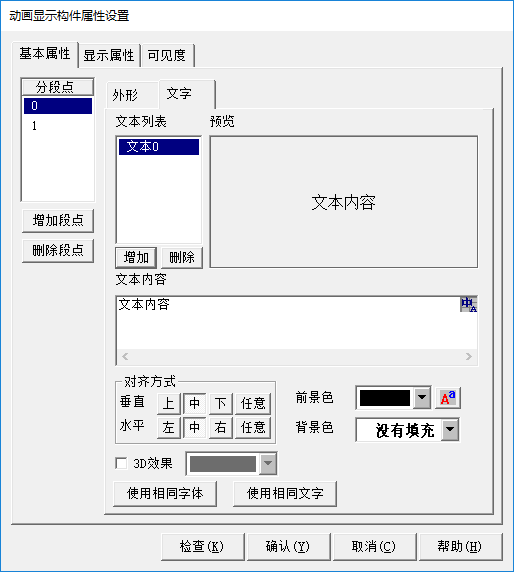
图2 动画显示基本属性页-文字
● 文本列表:一个段点默认只对应一个文本,但是可以通过多种方式添加多个文本。一种是点击文本列表下方的“增加”按钮;一种是鼠标右键点击文本列表的空白区域。在弹出的快捷菜单中选择插入,这两种方式都可以将一个默认的文本添加到文本列表,文本列表中zui多支持15个文本。用鼠标双击文本名,可以激活文本名,进入编辑状态,修改或者输入新的文本名,按“Enter”键,接受新的文本名。同时可以改变文本的顺序可以改变文本的显示层次,默认文本列表的第 一个文本显示在zui上层。点击“删除”按钮或者使用鼠标右键点击文本列表空白区域,在弹出的快捷菜单中选择删除,可以删除当前选中文本。
● 文本内容:此项可以对段点对应的文本列表中的文本进行编辑,动画显示文本支持多语言,详情请参考第十三章。
● 对齐方式:此项用于设置文本在构件中的对齐方式,有垂直对齐和水平对齐两种方式。垂直对齐包括上对齐、中对齐、下对齐、任意对齐。水平对齐包括左对齐、中对齐、右对齐和任意对齐。
● 前景色:设置文字的颜色。
● 背景色:设置文字的背景色。
● 3D效果:设置文字的显示为3D立体效果。
● 字体:设置文本字体的类型、字形、大小。
● 使用相同字体:点此按钮,所有文本字体都变为在文本列表中选中的文本的字体。
● 使用相同文字:点此按钮,所有文本内容都变为在文本列表中选中的文本内容,多语言一样同时设置,设置的文本格式效果不受影响。
(2)显示属性页
显示属性用于控制动画显示的动画切换的设置,显示属性页见图3。

图3 动画显示显示属性页
● 显示变量:动画显示构件通过关联显示变量实现图像的切换显示。显示变量的类型包括:浮点数、整数、整数的位。当显示变量为整数的位时,分段点只能为两个。位的范围只能为0-31。
● 切换方式:可用两种不同的方法来实现动画显示效果,一种是根据变量值切换,当表达式的值发生变化时,构件用表达式的值来找寻找对应的分段点,如找不到对应的分段点,则构件分段点不会变化。另一种是构件根据变量是否非0时,按设定的频率,循环显示分段点的图像和文字。当变量的值为非0时,开始切换显示。当变量的值为0时,停止切换显示。
● 自动切换显示的速度:当自动循环显示各分段点的变量时,设定切换图像的频率。
(3)可见度属性
可见度属性用于控制动画显示是否可见,可见度属性见图4。

图4 动画显示可见度属性
● 表达式:本项中输入一个表达式,决定动画显示构件是否可见。或者通过点击“?”,从显示的表达式列表中选取。不设置任何表达式,构件在运行过程中始终处于可见状态。
● 当表达式非零时:该项指定表达式的值和构件可见度之间的关系。
3、昆仑通态触摸屏McgsPro软件动画构件构件属性
构件属性请参考(昆仑通态触摸屏McgsPro软件动画构件-公共属性)。
4、昆仑通态触摸屏McgsPro软件动画构件构件事件
构件属性请参考(昆仑通态触摸屏McgsPro软件动画构件-公共属性)。
本文摘自:网络



 QQ
QQ 微信
微信

